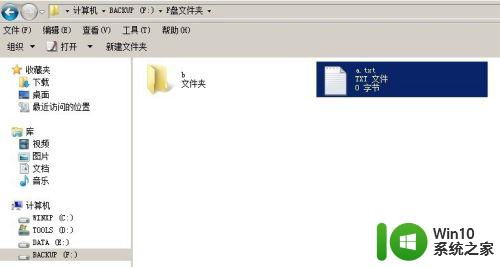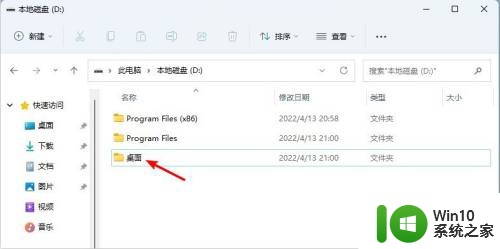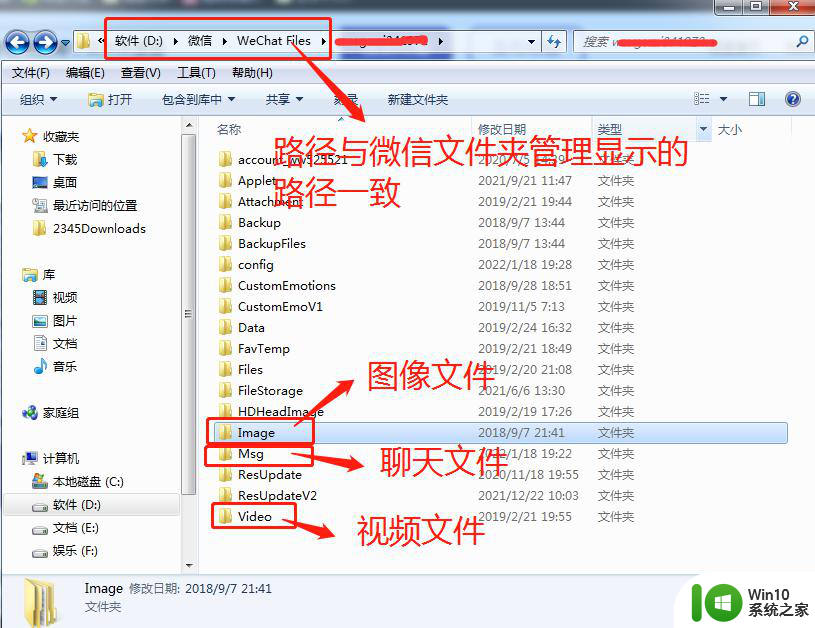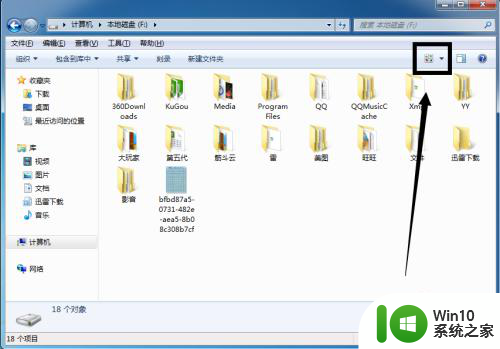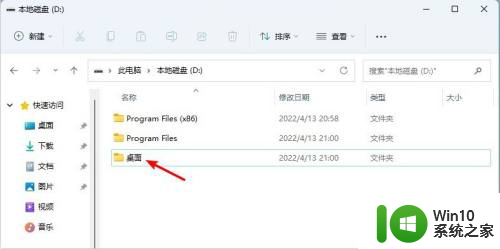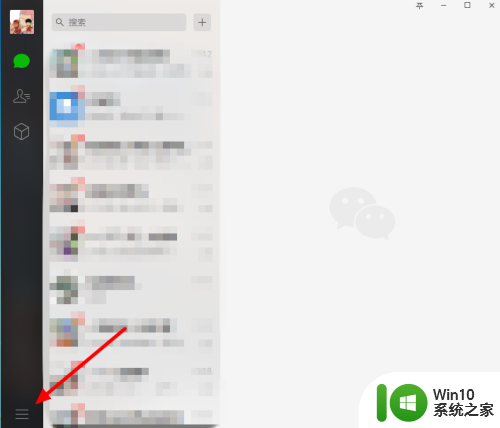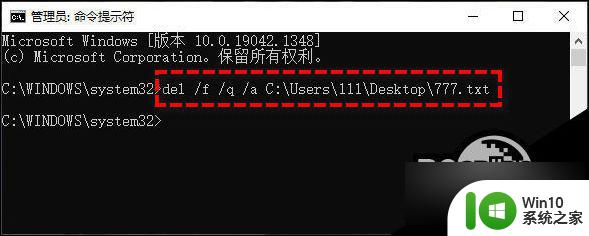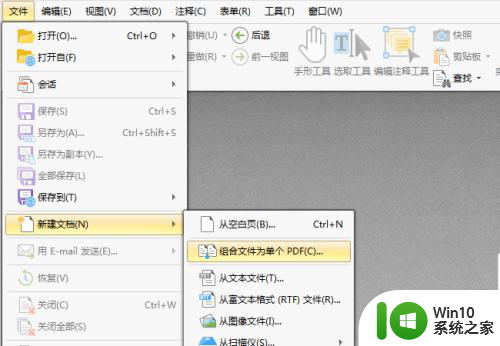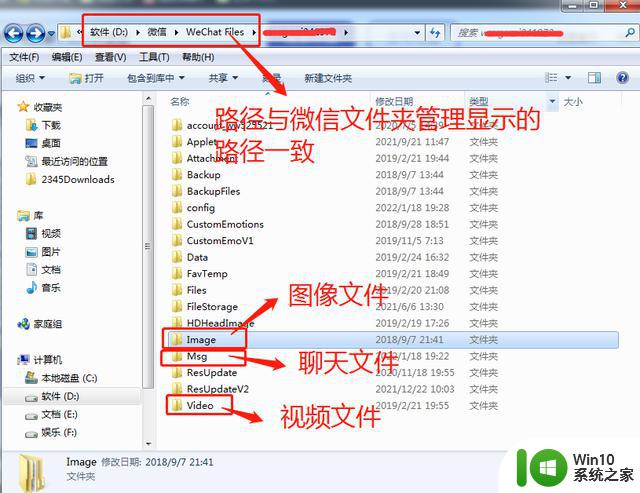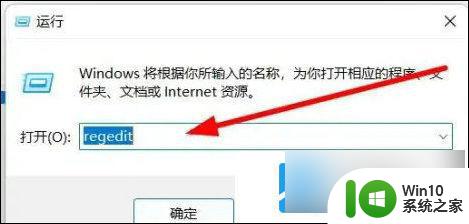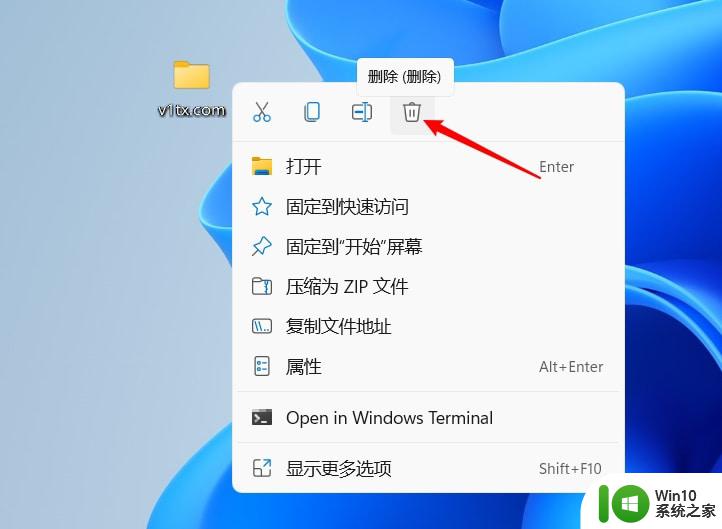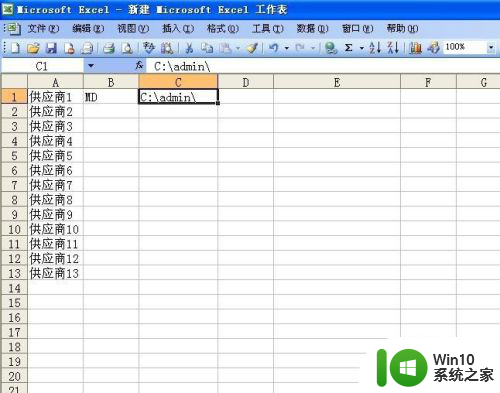如何把多个文件夹的内容放进一个文件夹 同时将多个文件放入一个文件夹
更新时间:2023-11-26 17:07:08作者:yang
如何把多个文件夹的内容放进一个文件夹,在日常工作和生活中,我们经常会面临将多个文件夹的内容整理到一个文件夹中的问题,或者将多个文件放入一个文件夹的需求,这种情况下,如果手动一个一个地复制粘贴,无疑是一项繁琐而费时的任务。幸运的是现在有多种方法可以帮助我们快速、高效地完成这一任务。本文将介绍几种实用的方法,让我们轻松将多个文件夹的内容整理到一个文件夹中,并将多个文件放入一个文件夹,极大地提高了我们的工作效率。无论是整理个人文件,还是处理工作文件,这些方法都能为我们节省宝贵的时间和精力。让我们一起来看看吧!
方法如下:
1.方法一:打开电脑,将多个文件选中后。点击鼠标右键,选择【剪切】选项。
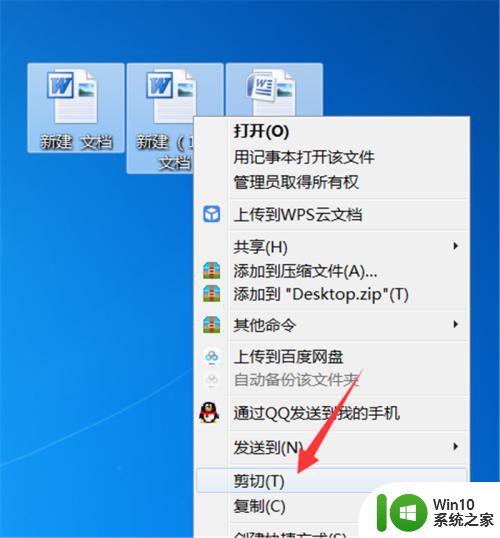
2.打开文件夹,点击鼠标右键选择【粘贴】选项即可。
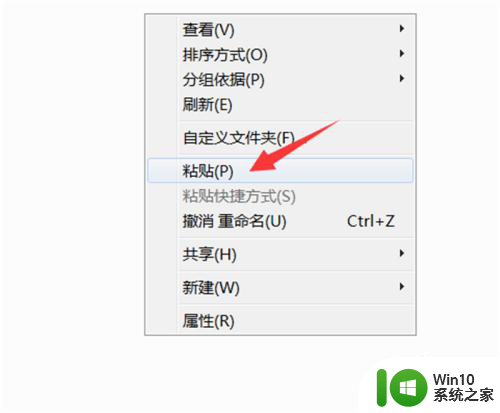
3.方法二:将需要移动的多个文件框选好。
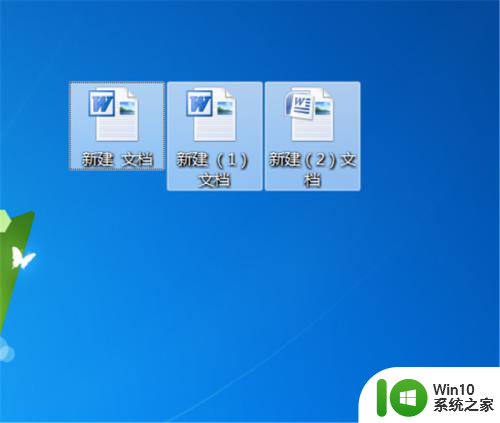
4.按住鼠标左键,将文件拖动到文件夹图标上。
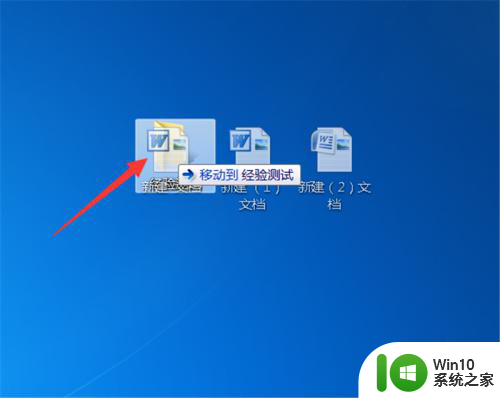
5.
将鼠标松开后,就可以把多个文件同时放入一个文件夹。
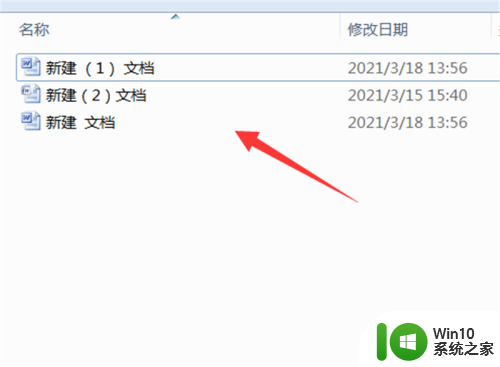
以上是将多个文件夹的内容合并到一个文件夹中的方法,如果您需要,您可以根据以上步骤进行操作,希望对大家有所帮助。